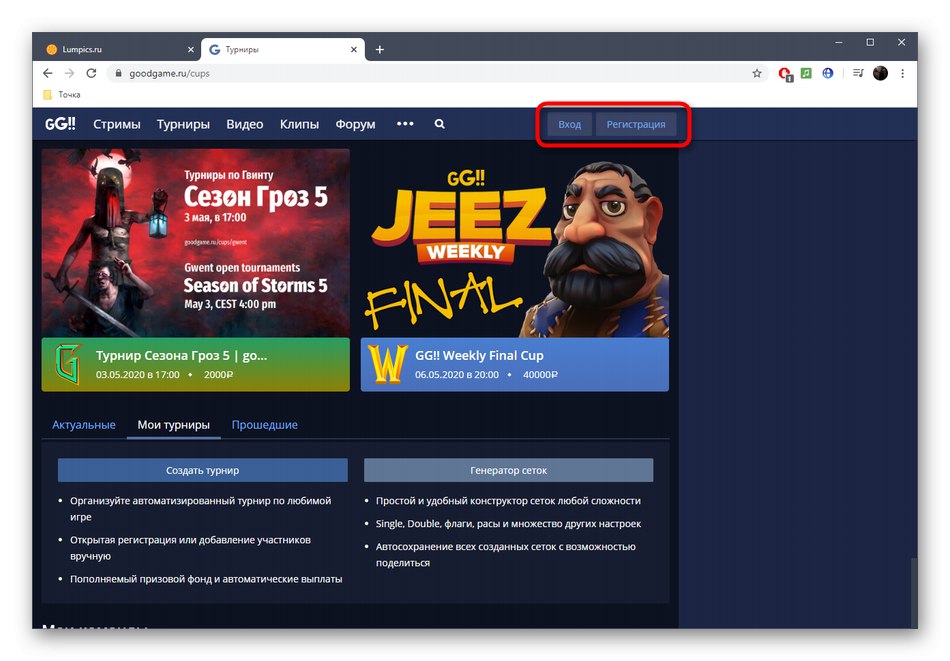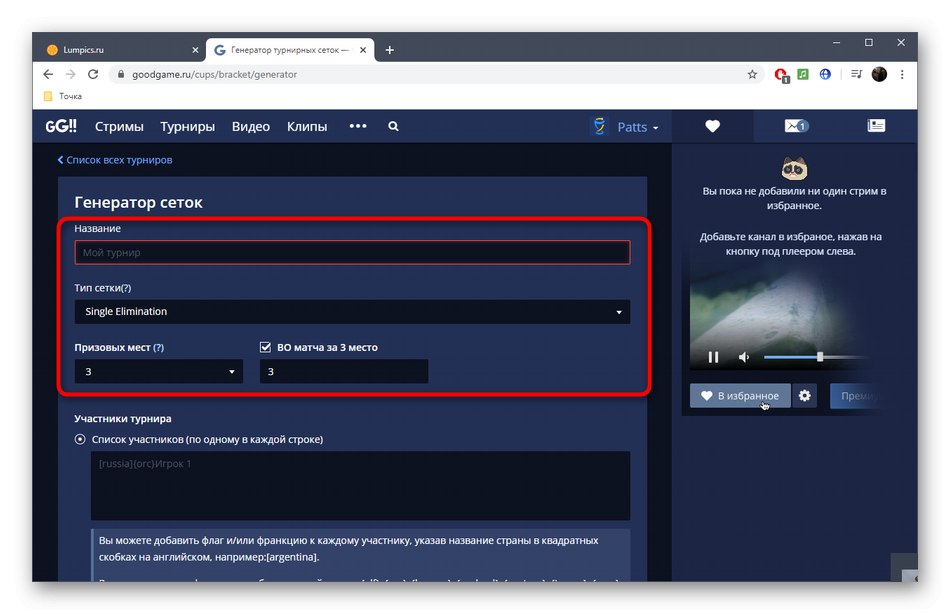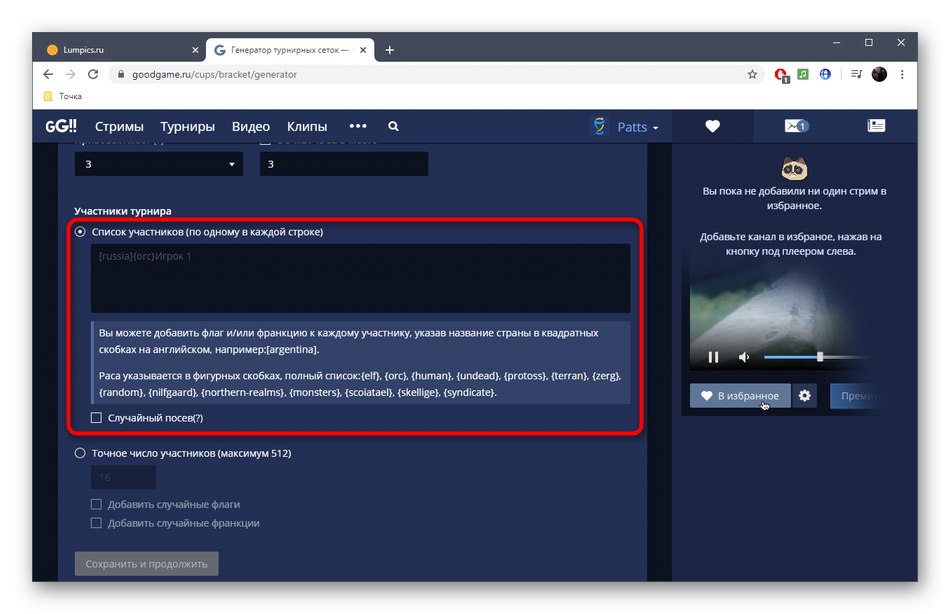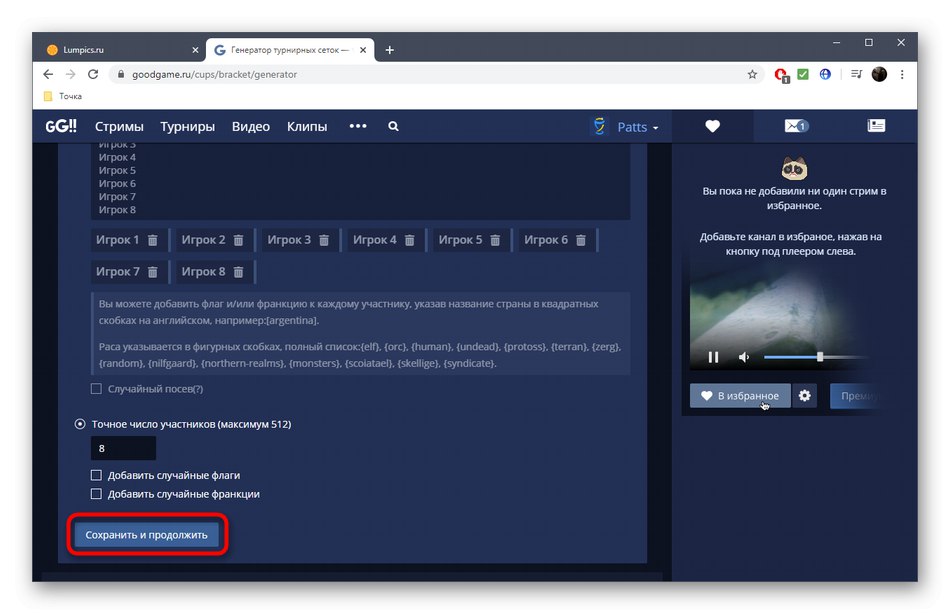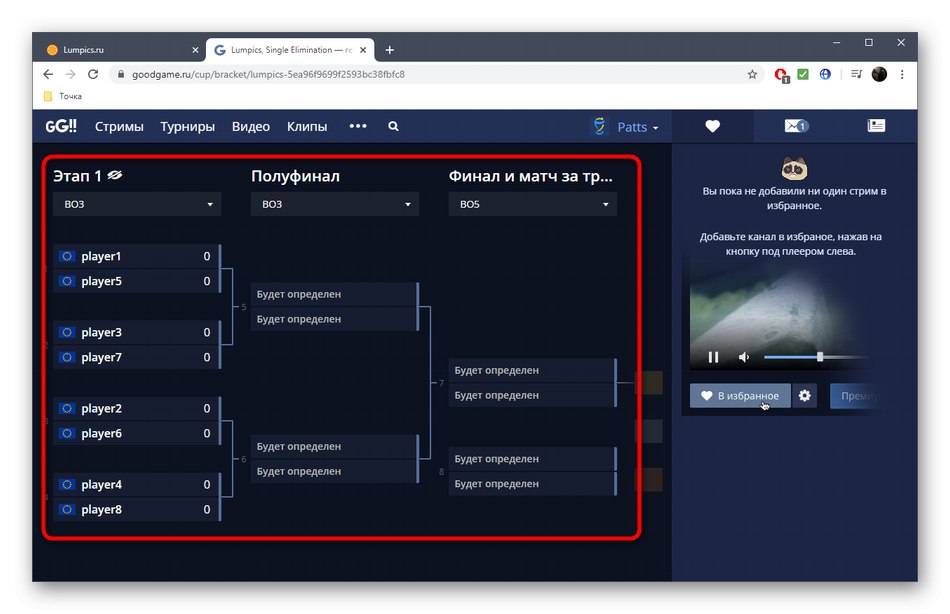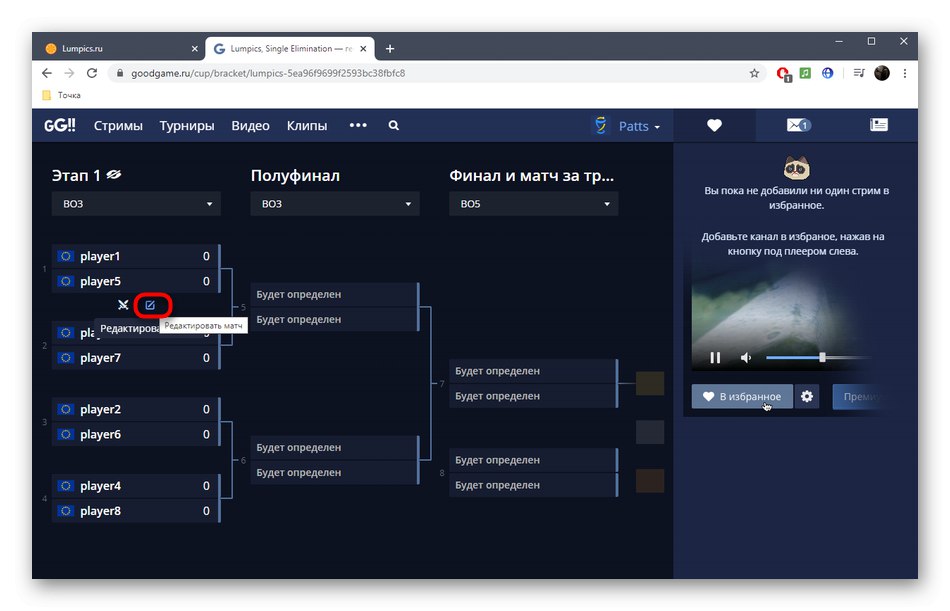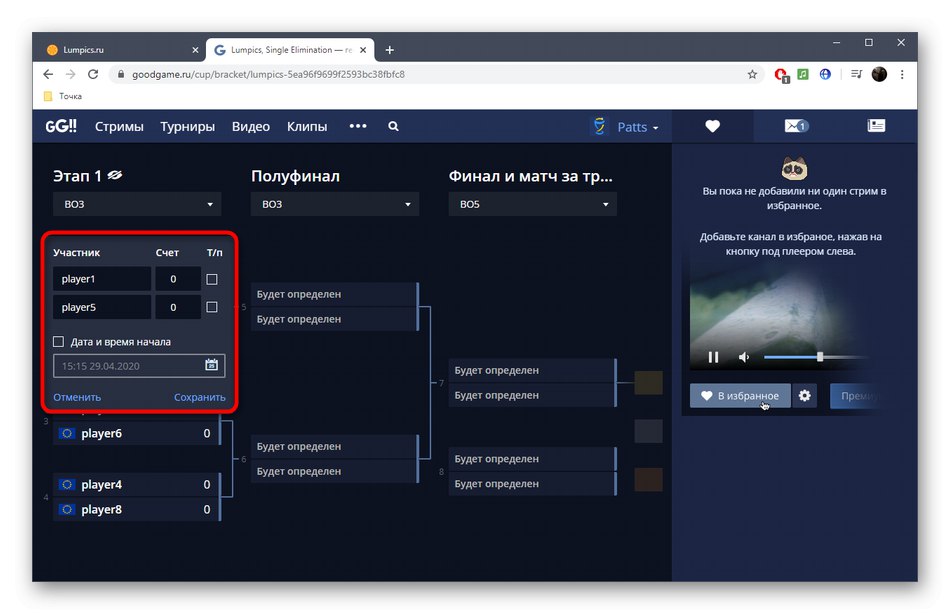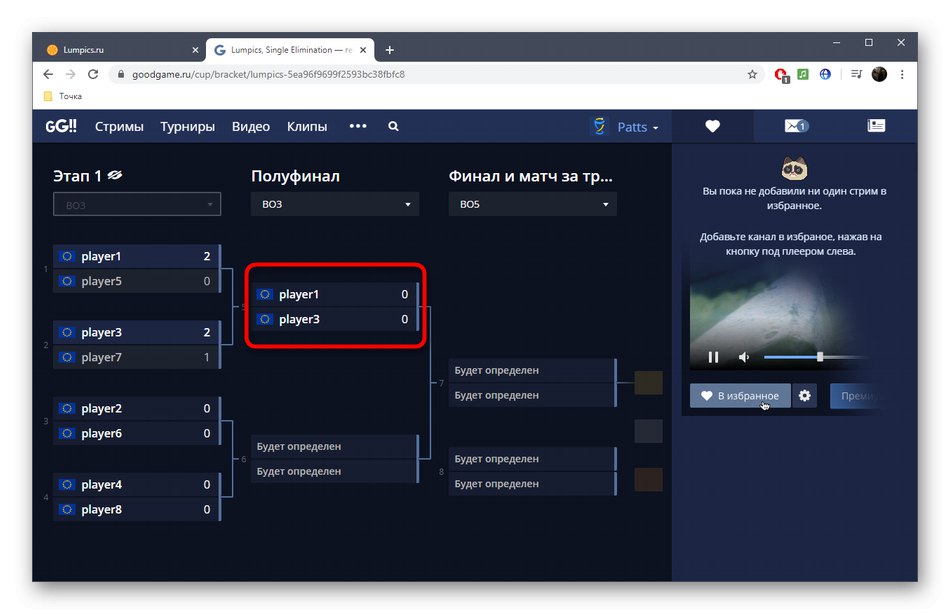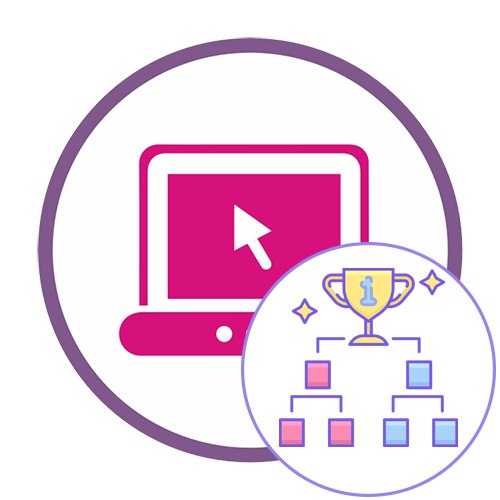Спосіб 1: Challonge
Функціональність онлайн-сервісу Challonge зосереджена на створенні турнірних таблиць і управлінні ними. Перевага цього інструмента над іншими - відкрита реєстрація для користувачів з можливістю їм самим управляти результатом матчу, підтверджуючи або спростовуючи підсумок. Для всіх бажаючих зареєстрованих користувачів відкривається і можливість голосувати за кожну пару або конкретного гравця.
Перейти до онлайн-сервісу Challonge
- Для отримання повного доступу до Challonge потрібно зареєструватися або авторизуватися, скориставшись розташованими зверху кнопками.
- Увійдіть за допомогою облікового запису в соціальній мережі, щоб прискорити процес створення профілю і автоматично отримати логін.
- Після відкриття головної сторінки облікового запису натисніть на кнопку «Створити турнір».
- Виберіть себе чи іншої людини в якості організатора, задайте назву турніру, використовуйте сгенерированную або власне посилання для доступу і додайте бажане опис, задіявши присутні засоби форматування тексту.
- Ще одна з особливостей Challonge - можливість вказати комп'ютерну гру або вид спорту. Для цього почніть вводити назву у відповідному полі.
- Вкажіть відповідний запропонований варіант або повністю допишіть назву, якщо воно відсутнє у вбудованому списку.
- Виберіть один з п'яти типів турнірів, зазначивши маркером відповідний пункт. Обов'язково задайте його формат, адже від цього і буде залежати автоматичне формування груп. При необхідності включіть матч за 3-е місце.
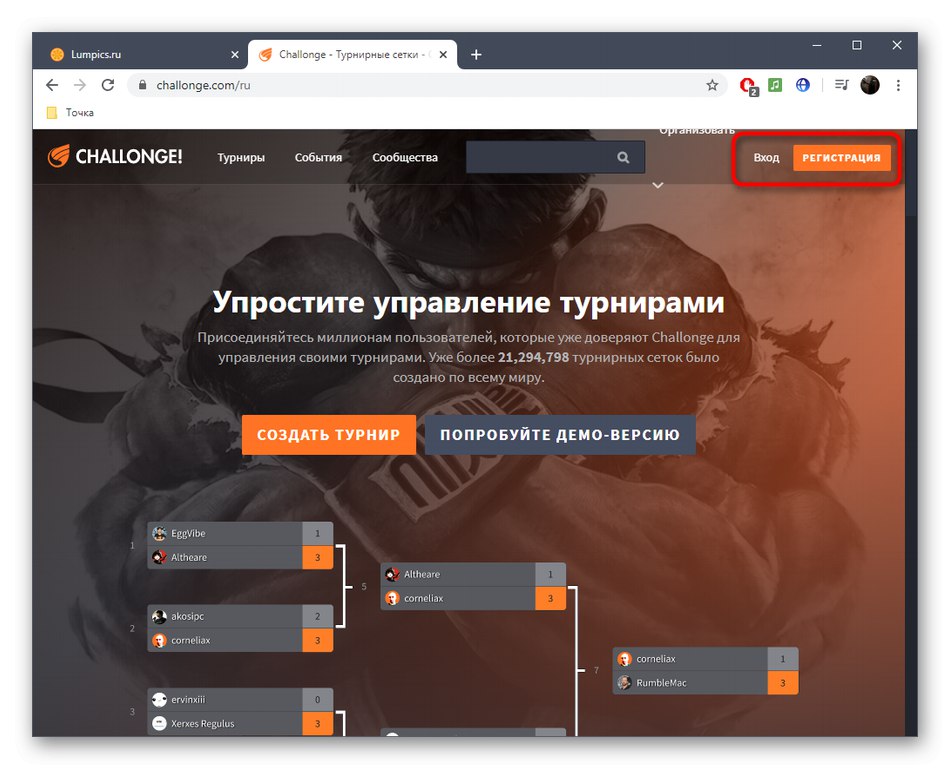
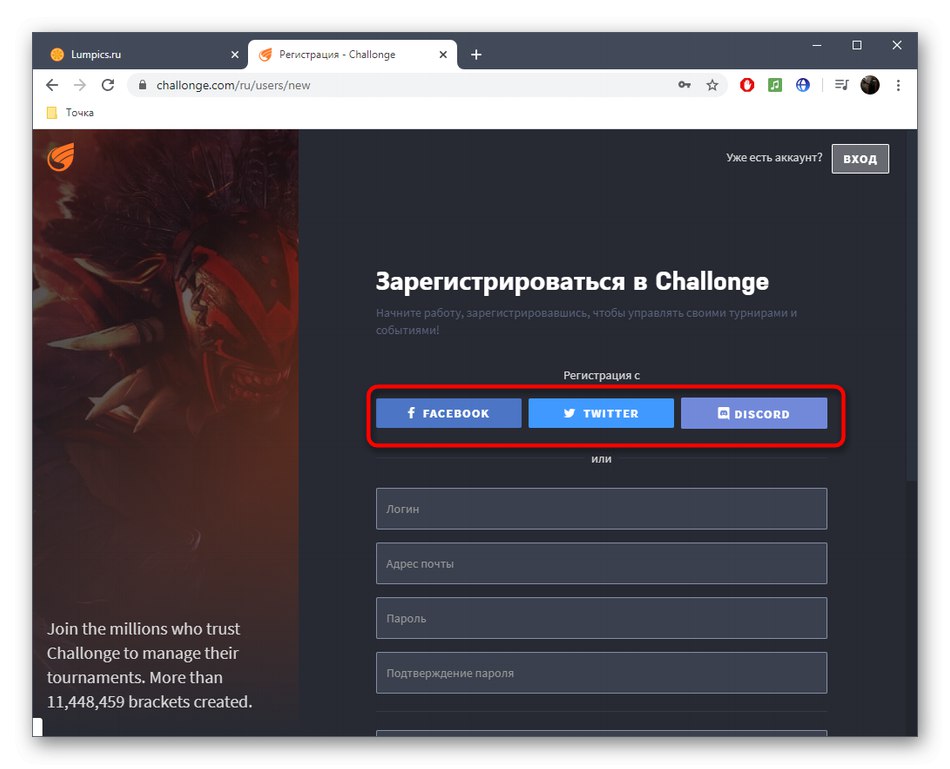
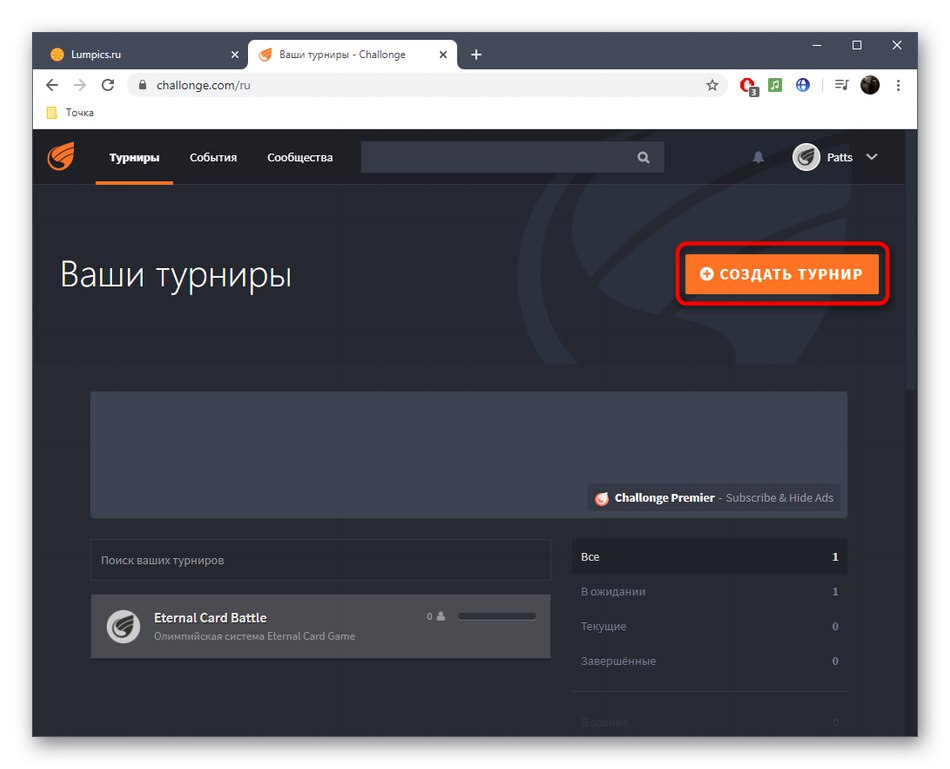
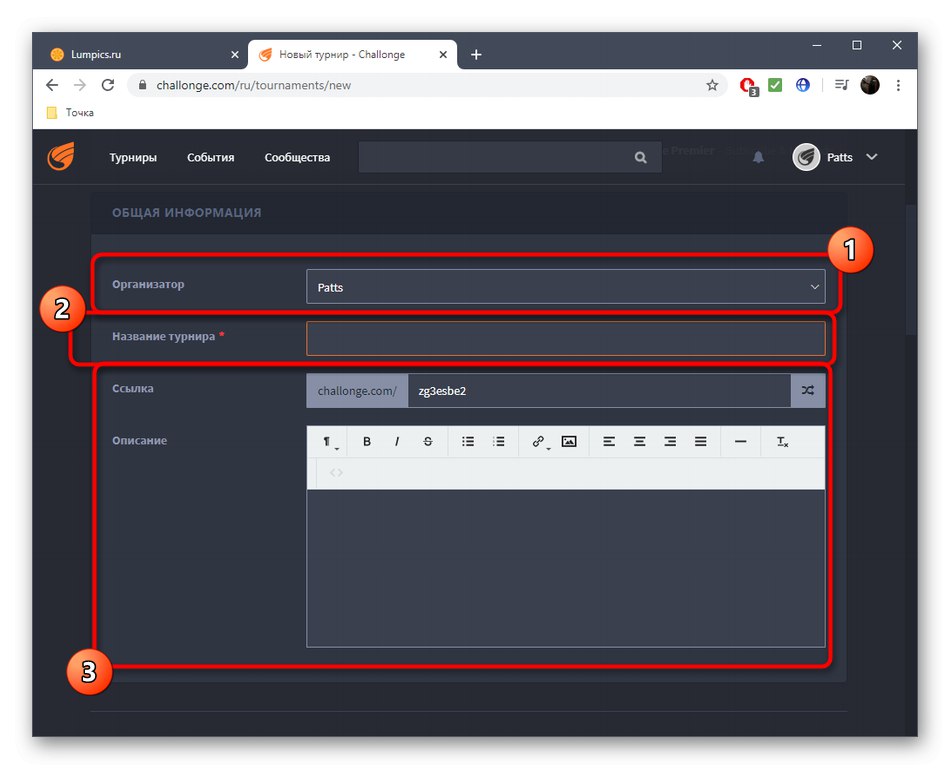
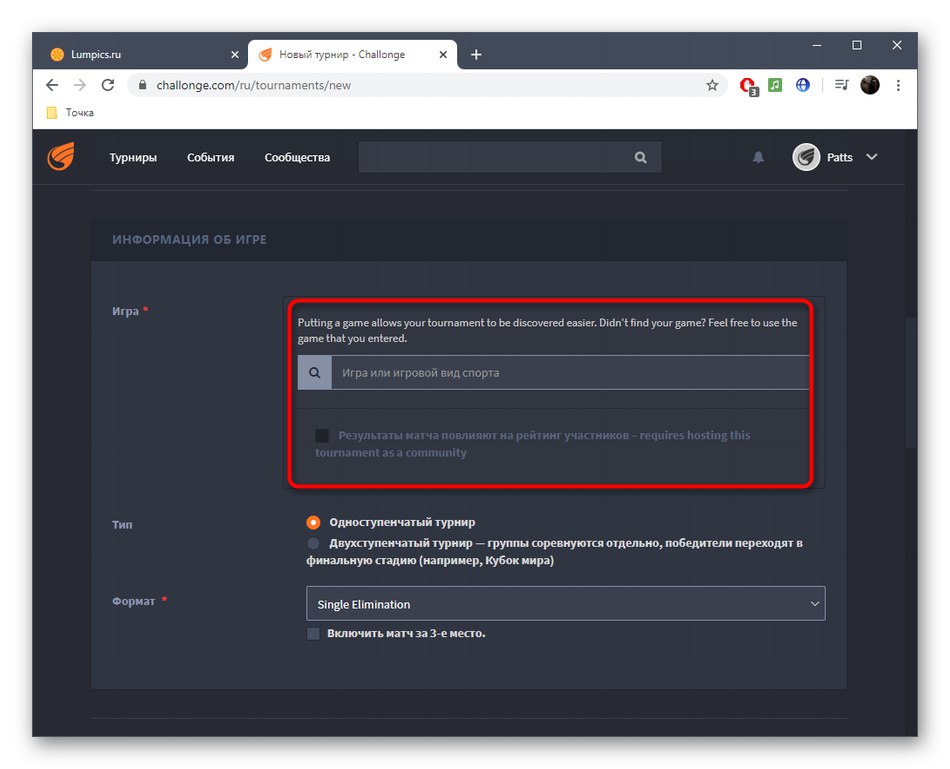
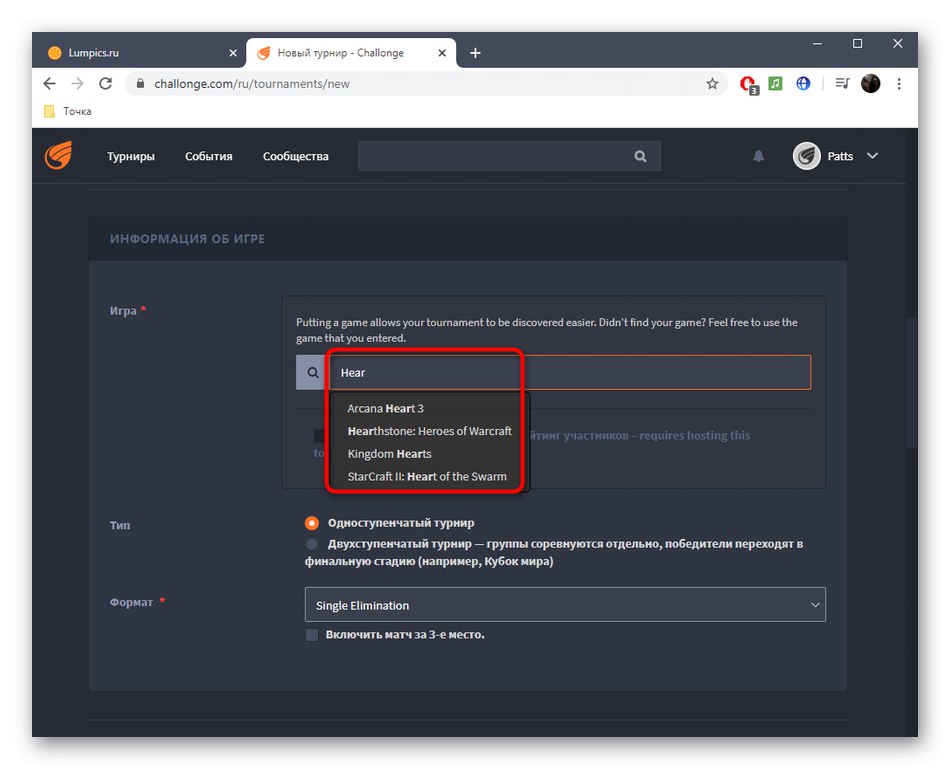
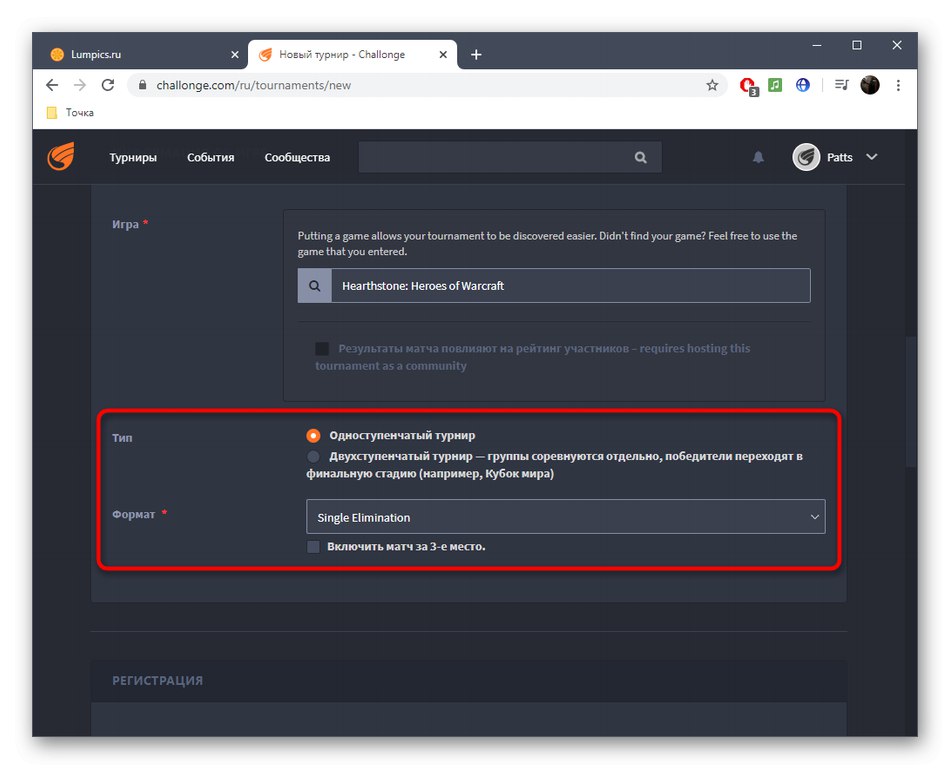
Важливо відзначити найголовніші типи турнірів, щоб у початківців користувачів не виникло питань з приводу вибору підходящого:
- Single Elimination (Олімпійська система або плей-офф). Гравець вилітає з турніру після першої ж поразки, не потрапляє в сітку лузерів і не має права на відновлення.
- Double Elimination (Турнірна система з вибуванням після двох поразок). Після першої поразки гравець потрапляє в список лузерів і грає з іншими переможеними. У деяких випадках у переможця цієї сітки не виходить вийти до переможців головної для боротьби за 1, 2 місце і він бореться тільки за третє.
- Round Robin (Кругова система). Кожен змагається з кожним. Переможні місця визначаються за кількістю набраних очок перемог, поразок і нічиїх. У комп'ютерних іграх така система застосовується вкрай рідко.
- Swiss (Швейцарська система). Зупинятися детально на цій системі не будемо, а уточнимо лише те, що вона застосовується в інтелектуальних іграх, тобто шашках або шахах, і організатор сам вибирає кількість турів, за якими визначається переможець.
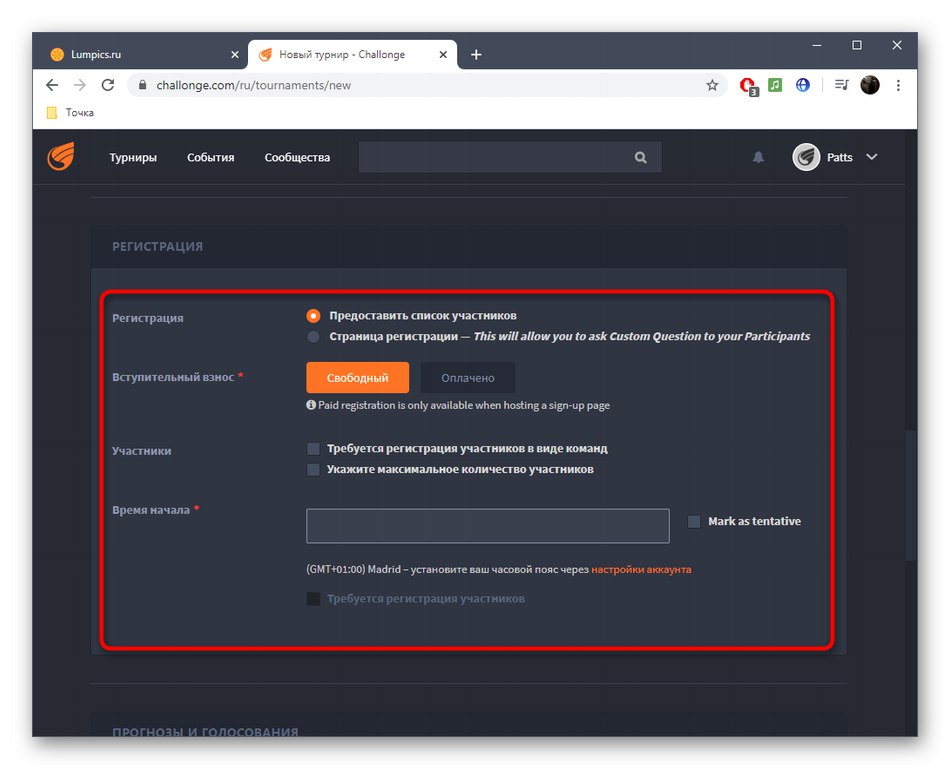
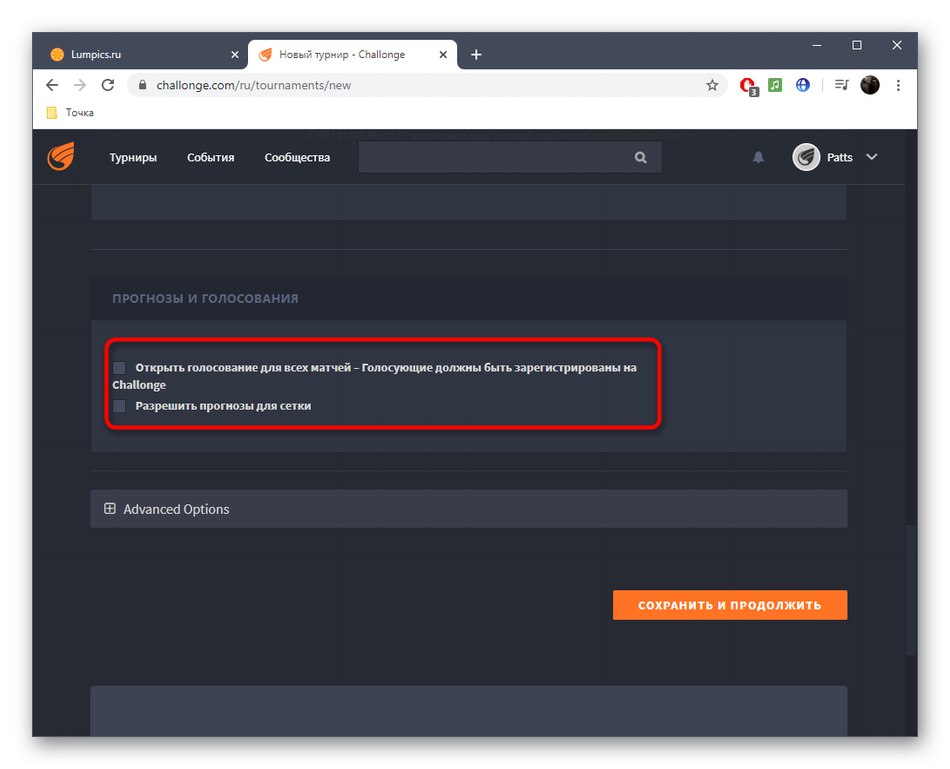
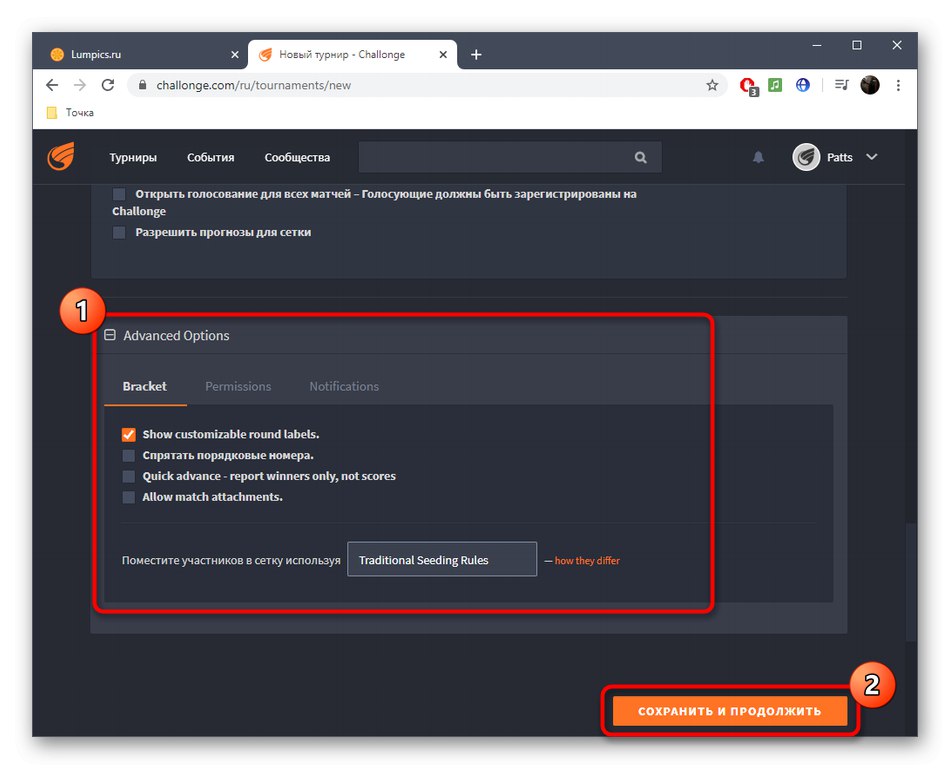
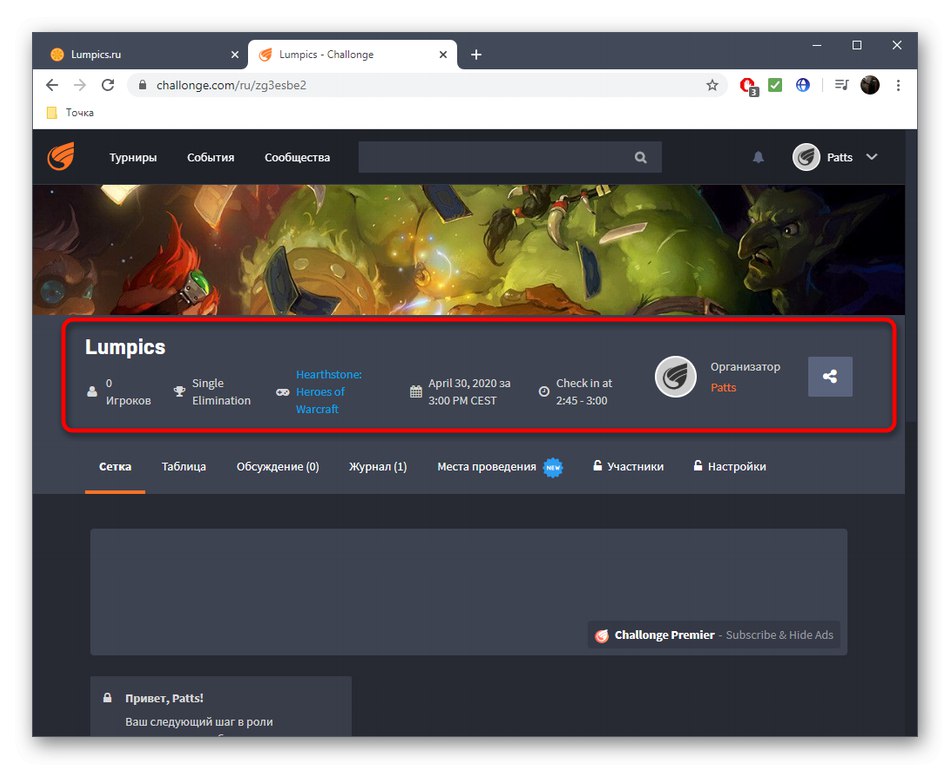
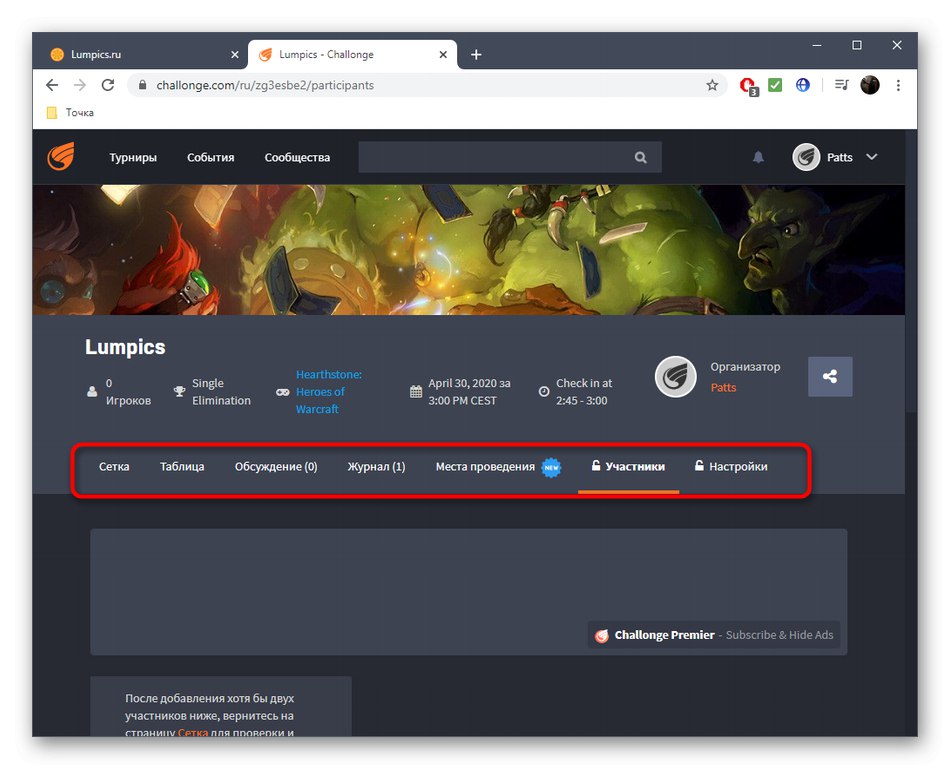
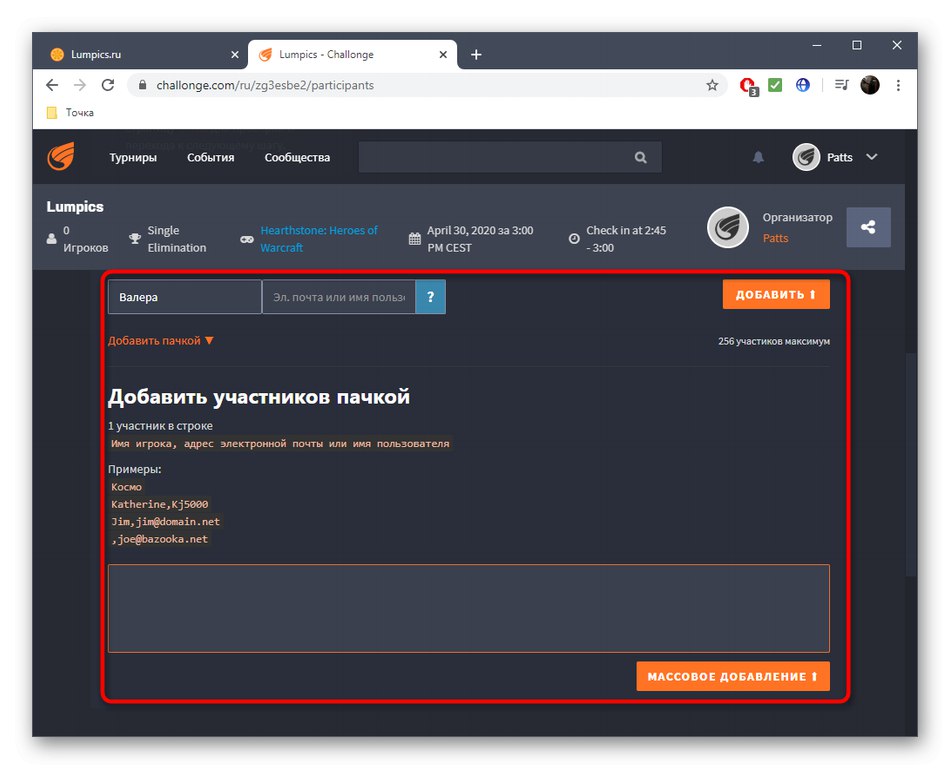
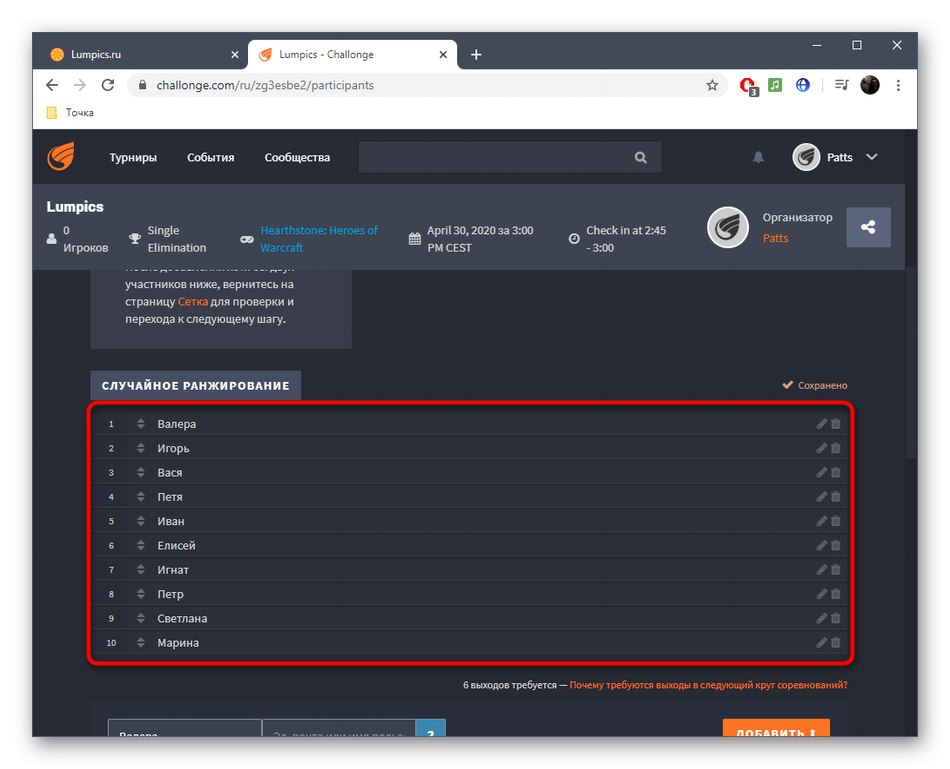
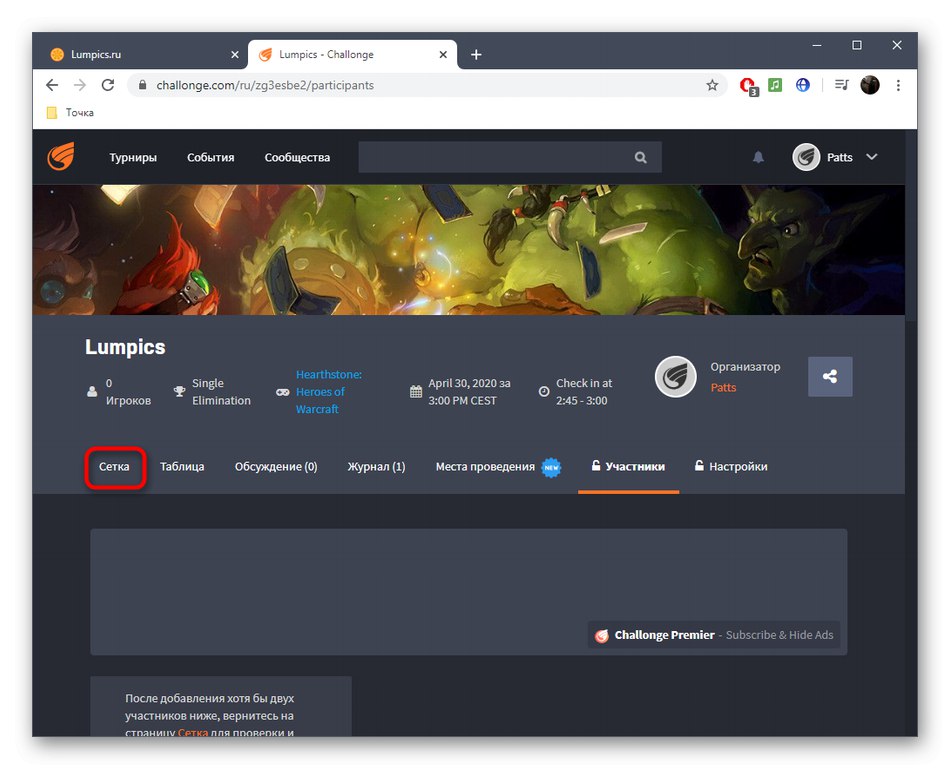
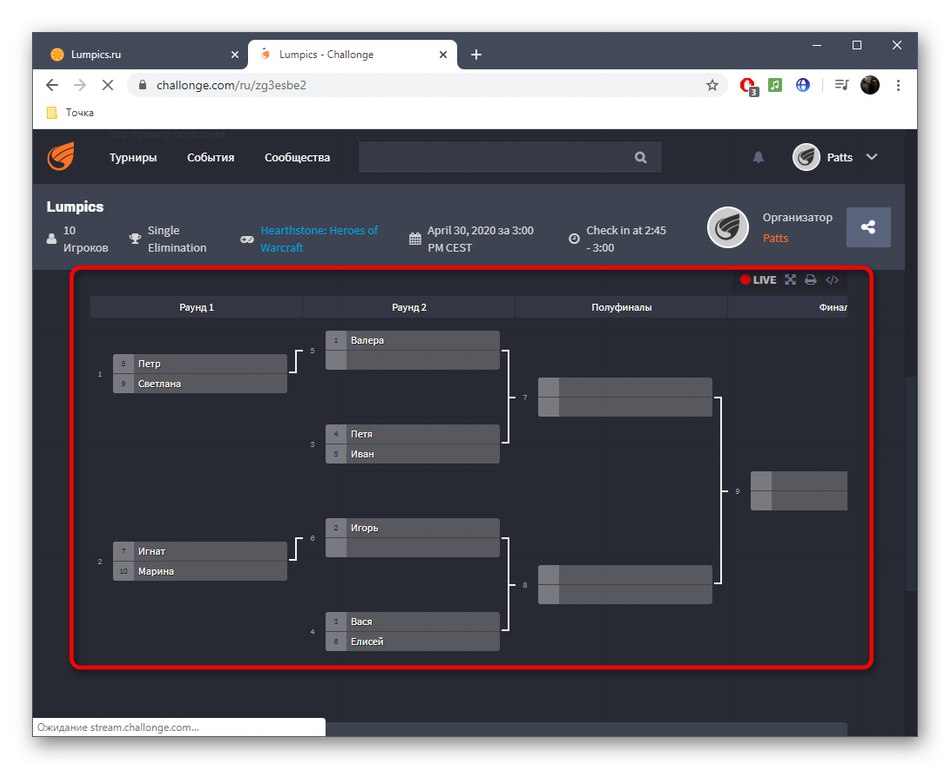
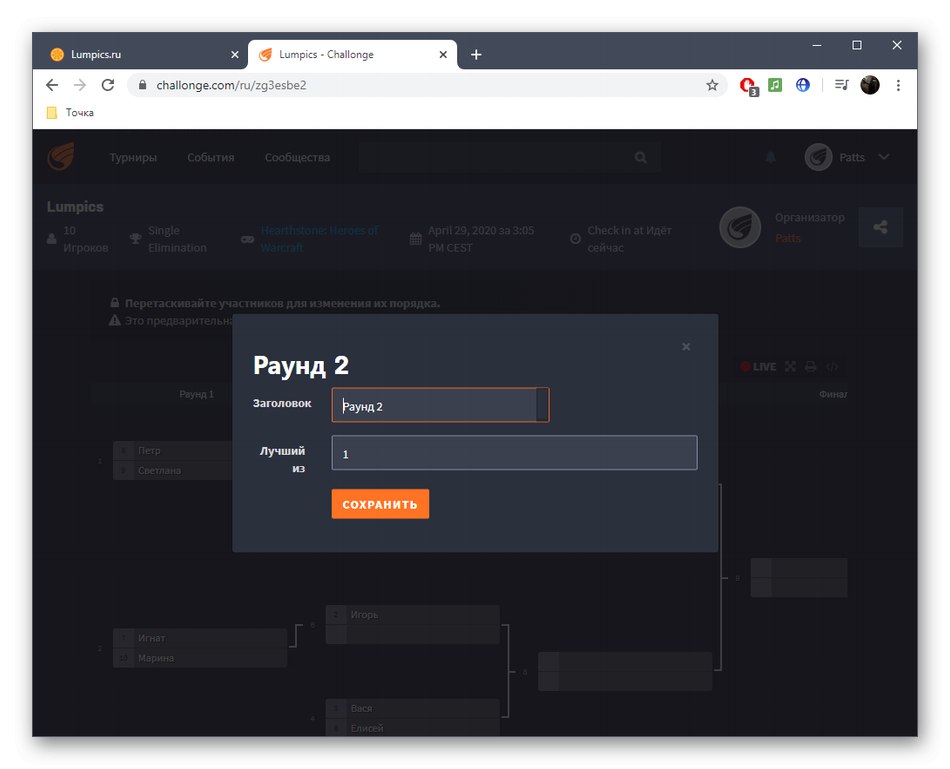
Турнір буде автоматично розпочато в заявлений час відразу після того, як потрібну кількість учасників підтвердить готовність. Тепер ви можете самостійно управляти рахунком або доручити це самим парам на довірчому підставі. Якщо вони самі виберуть неправильний результат матчу або ви захочете дати комусь технічну поразку, поверніться до сітки і відредагуйте пару.
Спосіб 2: Tournament Lab
Цей онлайн-сервіс підійде тим користувачам, кому незручна реалізація у вигляді реєстрації кожного користувача, підтвердженням їхньої участі, а також не потрібні додаткові параметри таблиці. У Tournament Lab турнір створити трохи простіше, адже кількість дій скорочується.
Перейти до онлайн-сервісу Tournament Lab
- Відкрийте головну сторінку Tournament Lab і натисніть на «Створити турнір».
- В обов'язковому порядку потрібно пройти процедуру реєстрації, щоб зберігати турніри в профілі. Для цього використовуйте вхід через Facebook або VK.
- Натисніть на «Завантажити лого», Щоб вибрати картинку, яка символізує сам захід.
- Додайте для нього назву і при необхідності опис, яке б характеризувало турнір.
- Якщо хочете вказати, де буде проводитися турнір і о котрій годині, додайте додаткову секцію. У ній може зберігатися різна інформація.
- Дайте їй і стан. Наприклад, ми додали «Готово», Позначивши, що турнір вже запущений.
- У Tournament Lab доступна олімпійська або кругова система проведення турніру. Виберіть одну з них, клікнувши лівою кнопкою миші по плитці. відзначте маркером «Матч за 3-е місце», Якщо його необхідно проводити.
- Почніть додавання учасників. Тут можуть перебувати їх ники, назви країн, команд, міст або просто імена, що залежить від типу заходу. У додаткових відомостях вкажіть номер учасника або, наприклад, кількість його перемог.
- Редагуйте таблицю до збереження сітки, щоб випадково не додати зайвої учасника.
- Після збережіть турнір для подальшого редагування або переходите до формування таблиці.
- У новій вкладці відкриється готова сітка. Учасники будуть розподілені у випадковому порядку.
- Натисніть по одній з пар, щоб редагувати матч. Вкажіть рахунок і виберіть переможця. Заповніть рядок з додатковими відомостями, якщо це потрібно.
- Результат відразу ж відобразиться в сітці, а переможець перейде в наступний тур.
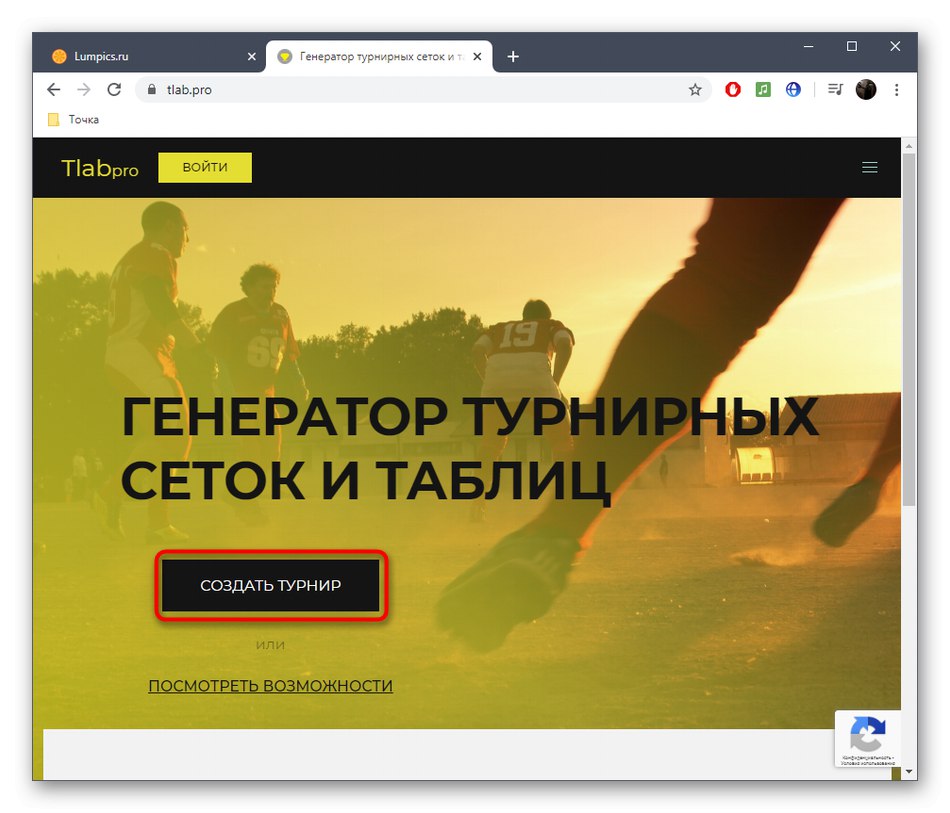
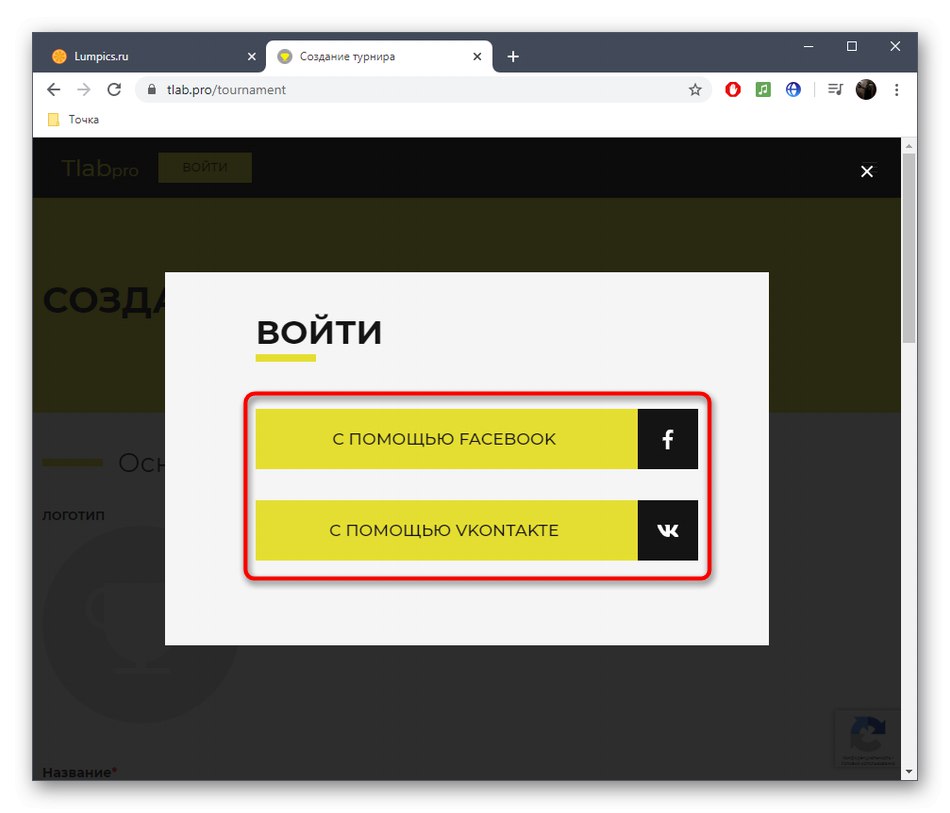
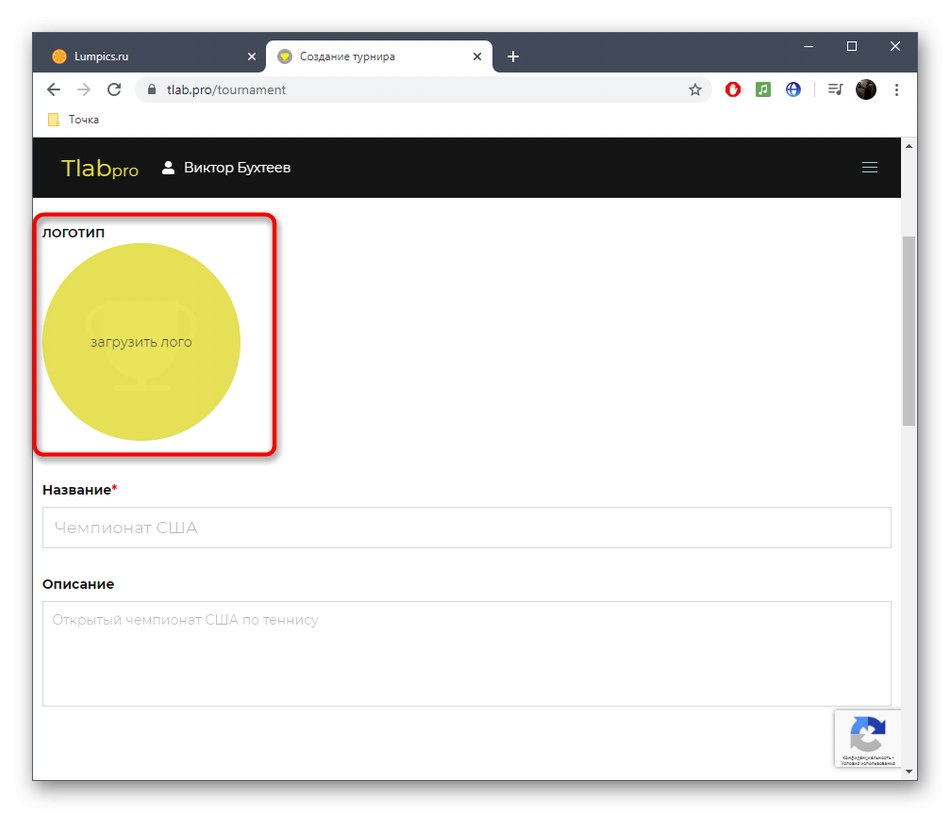
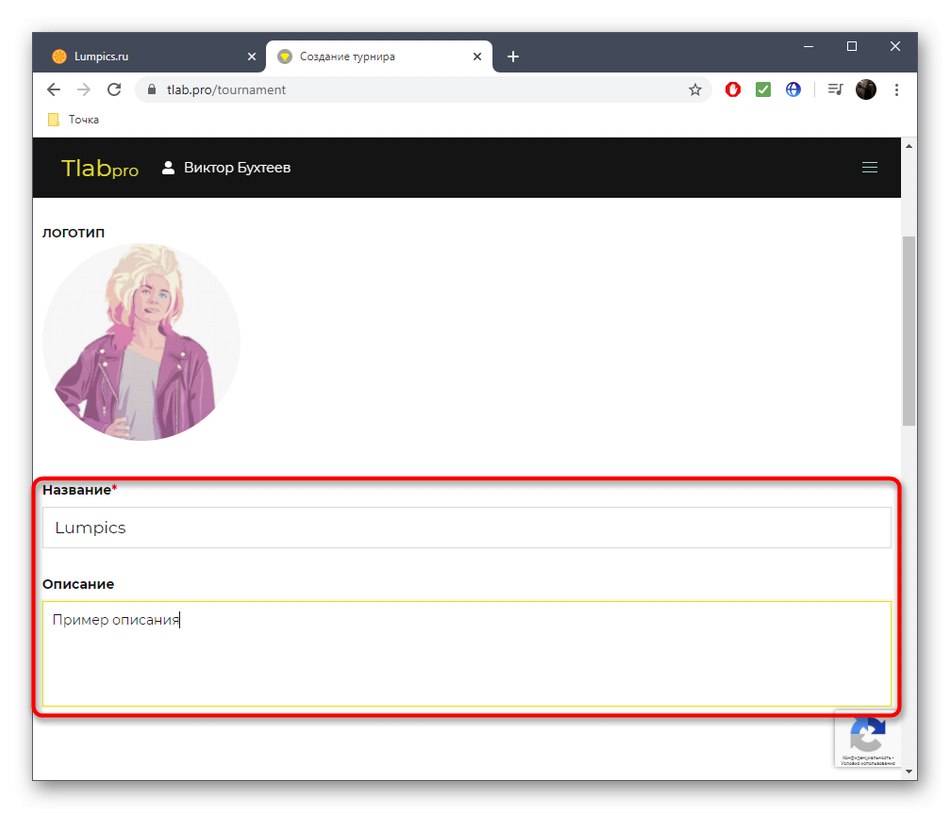
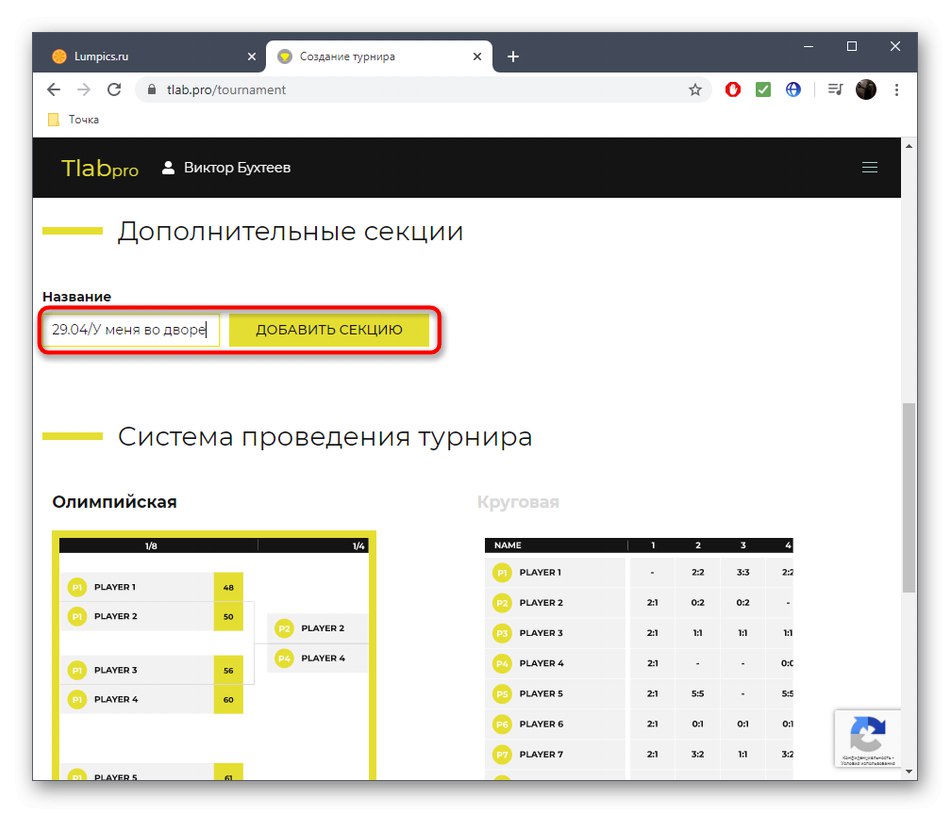
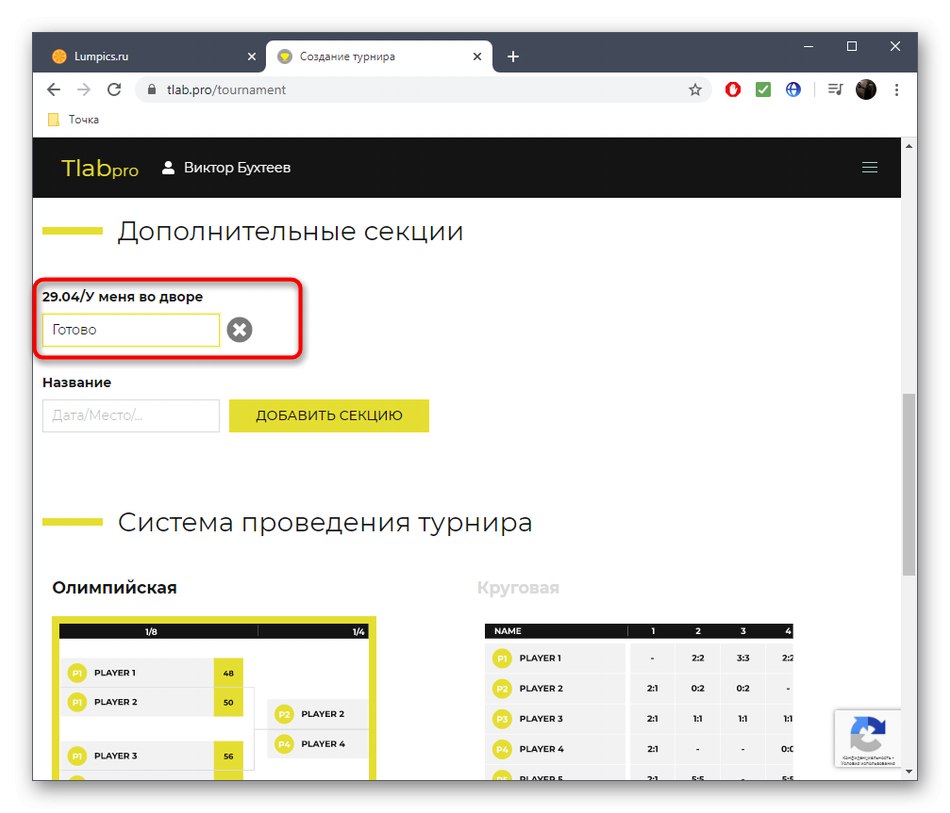
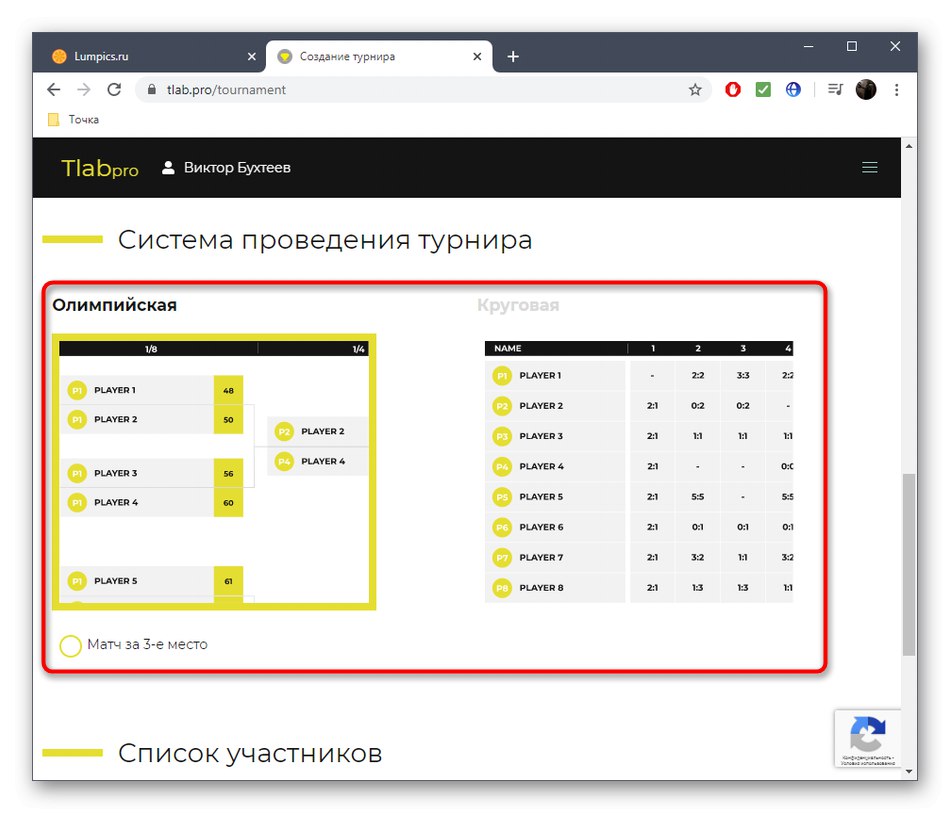
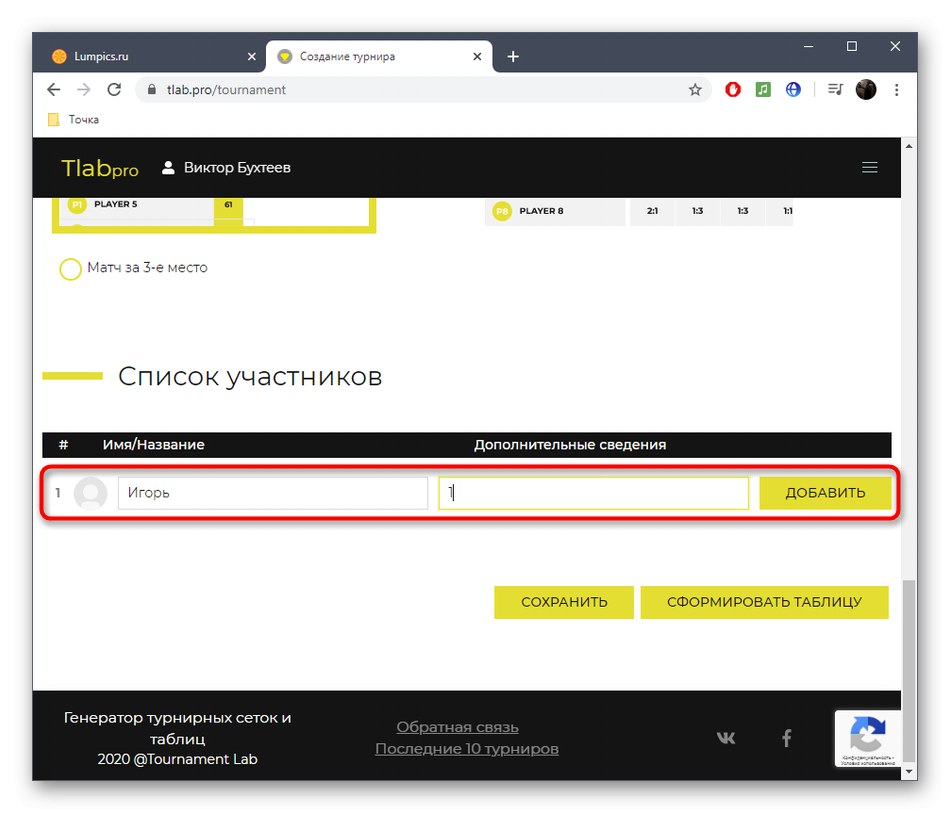
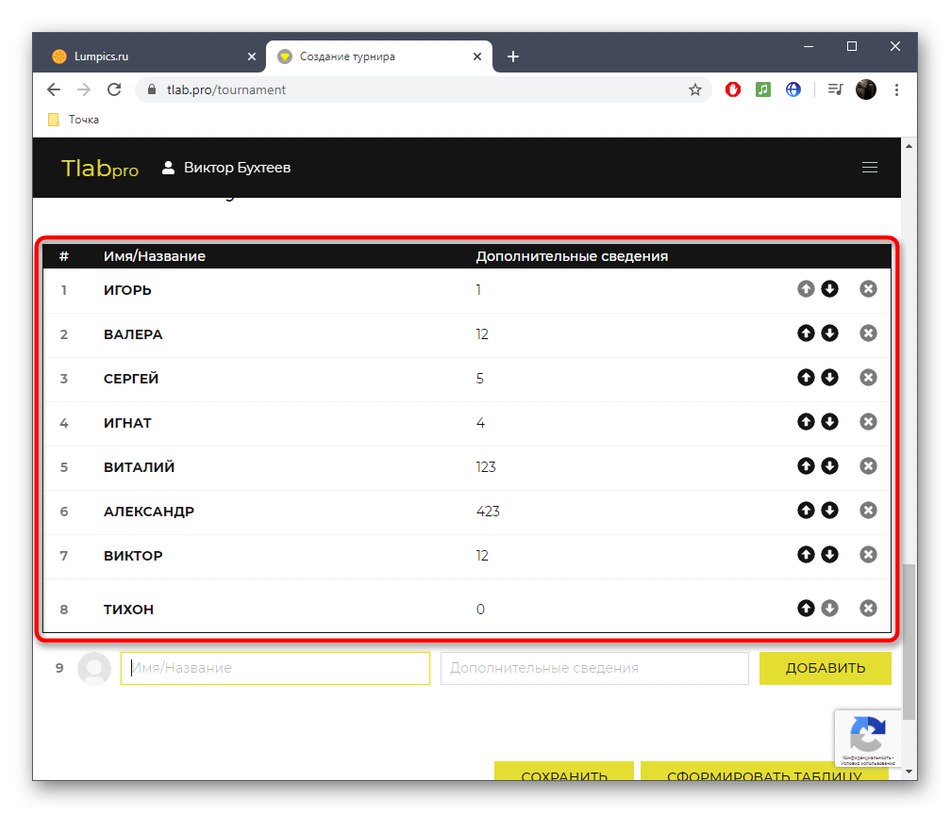
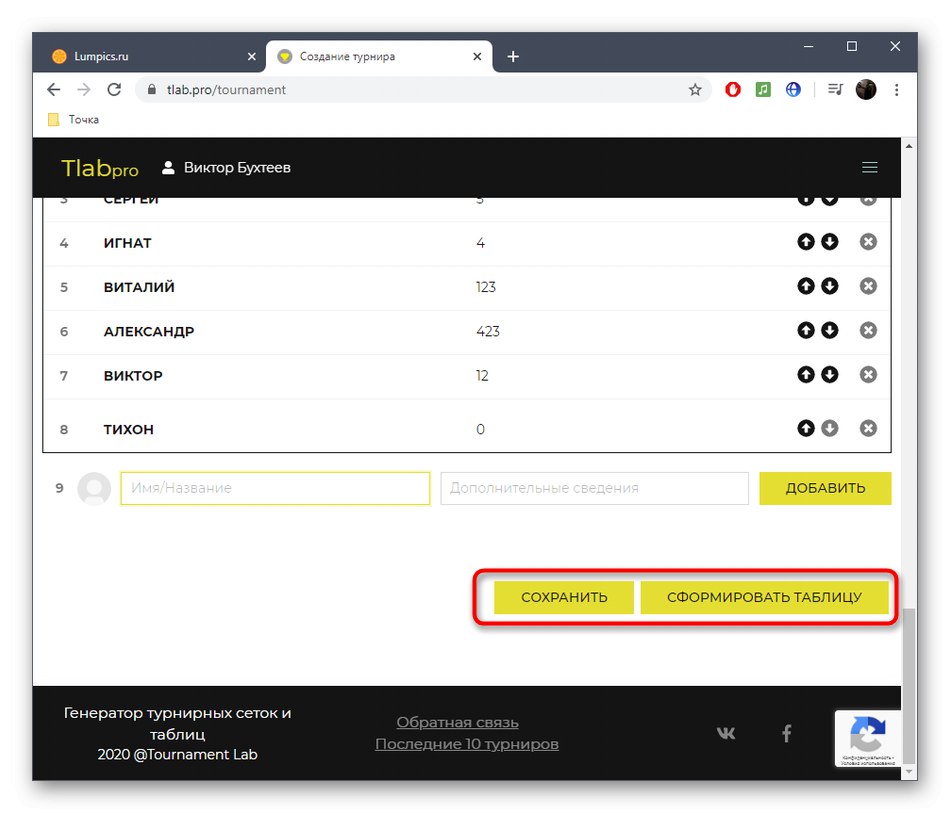
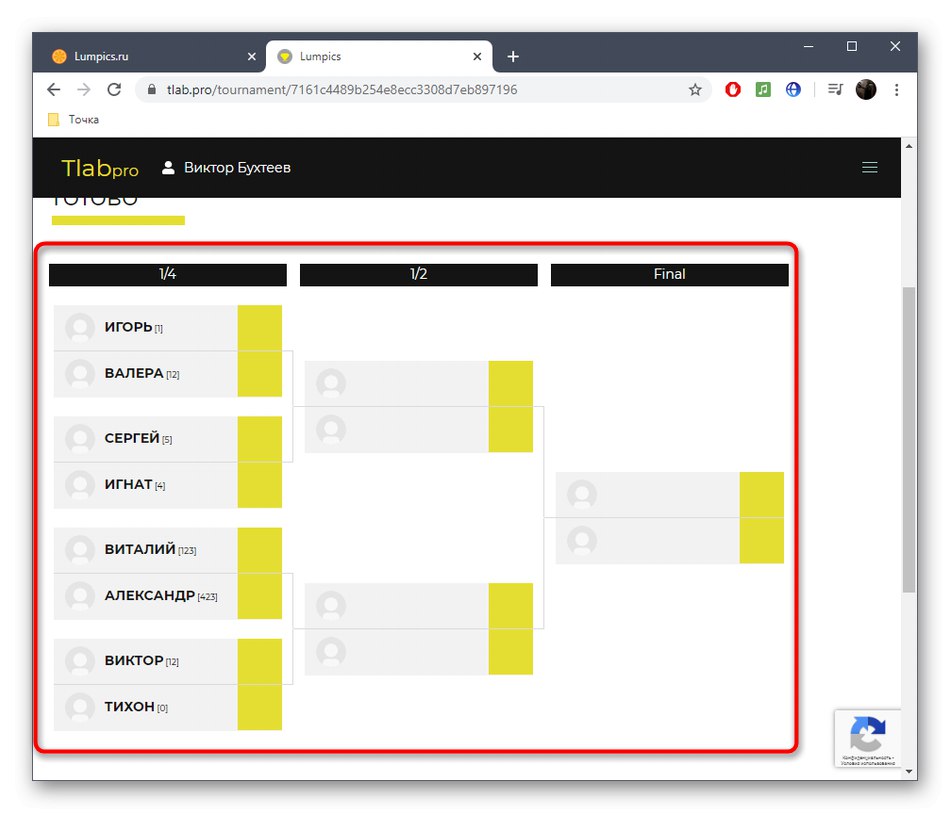
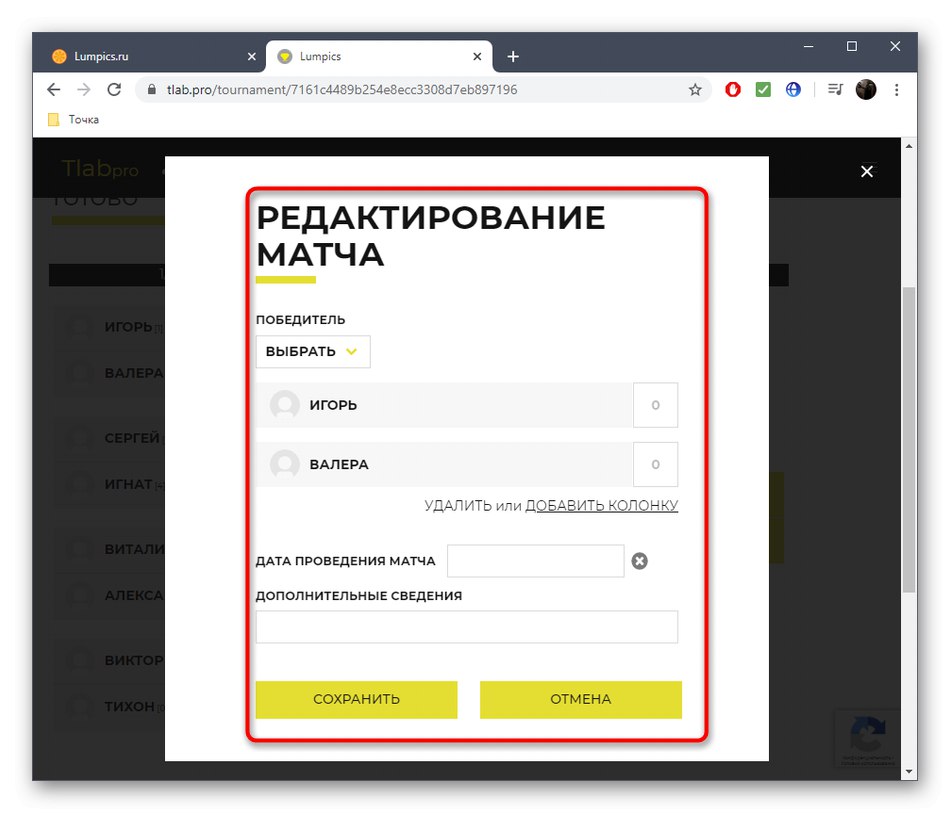
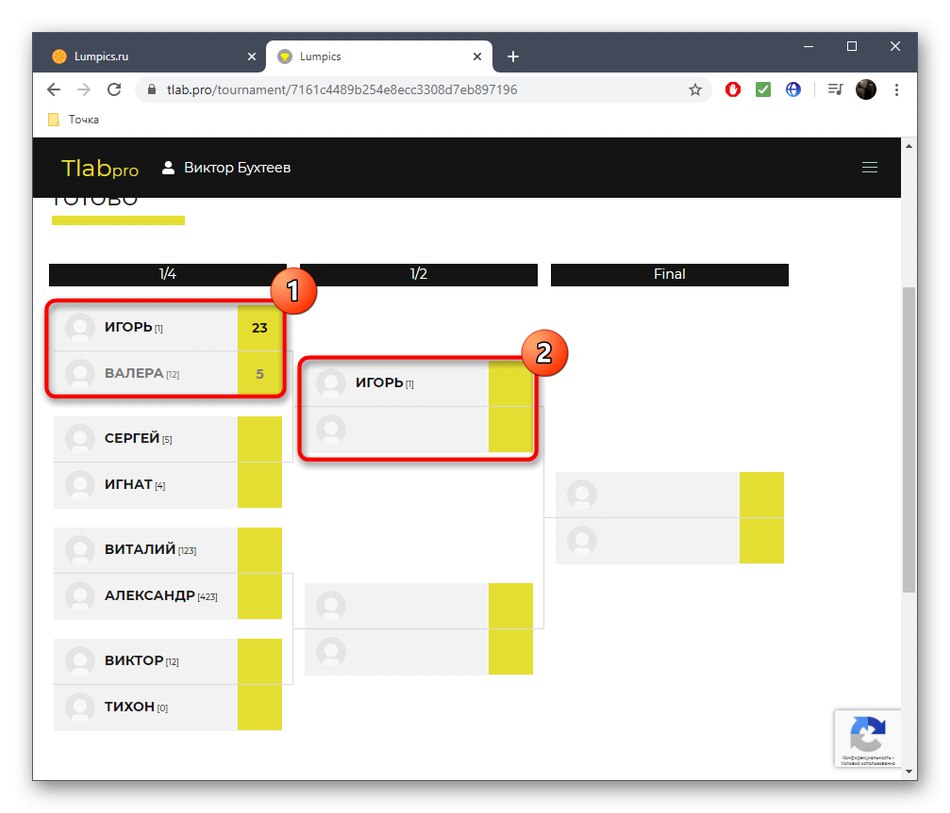
Поділіться посиланням на сітку в соціальних мережах або надішліть конкретного користувача, якщо хочете щоб інші теж стежили за просуванням заходи (ніхто крім вас не може редагувати стан матчів).
Спосіб 3: GoodGame
Платформа для геймерів GoodGame дозволяє не тільки запускати стрім і стежити вже за що йдуть турнірами: всім зареєстрованим користувачам тут дозволяється сформувати сітку самостійно для проведення аматорських змагань.
Перейти до онлайн-сервісу GoodGame
- Створити сітку можна і без попередньої реєстрації в GoodGame, але тоді ви не отримаєте всіх можливостей по її управлінню, тому авторизуйтесь в існуючому профілі або створіть новий.
- Далі заповніть рядок з назвою турніру, виберіть тип сітки, кількість призових місць і задайте BestOf (кращий з) для матчу за третє місце.
- Саме час сгенирувати список учасників. Розробники дали детальний опис, які параметри вказуються в дужках, щоб задати прапор, фракцію або расу. використовуйте «Випадковий посів», Якщо хочете отримати рандомних зв'язку супротивників.
- По завершенні всіх налаштувань натисніть на «Зберегти і продовжити».
- У вас є сформована сітка з посиланням на неї. Редагуйте BestOf ще до того, як самі матчі будуть розпочаті.
- Наведіть курсор на одну з пар, де натисніть «Редагувати матч» для вибору результатів.
- Вкажіть рахунок і час, коли була зіграна пара, а потім збережіть зміни.
- Переміщення гравців і формування наступних сіток після підсумків буде вироблено в автоматичному режимі.